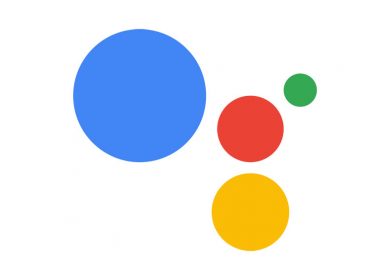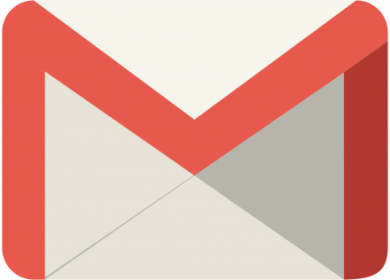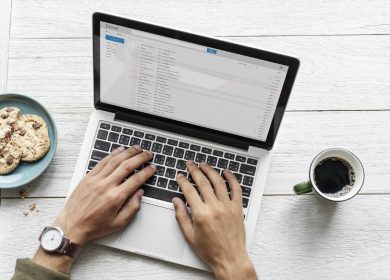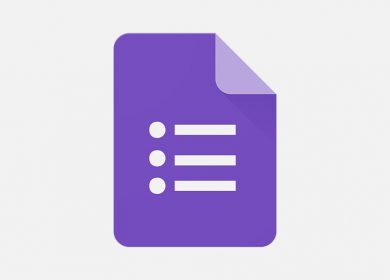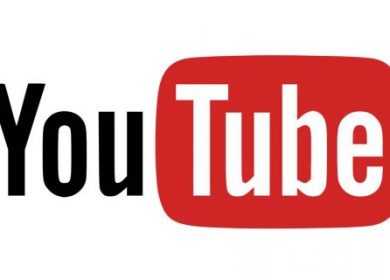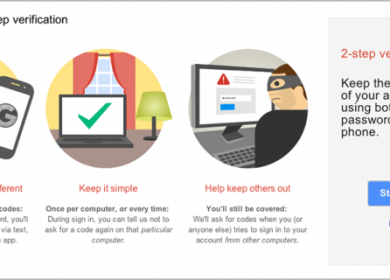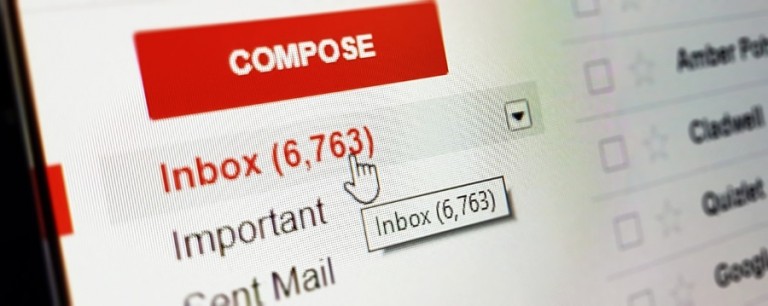
Toutes les personnes que je connais ont au moins une adresse Gmail. Certains l’utilisent professionnellement dans le cadre de G Suite tandis que d’autres l’utilisent pour un usage domestique ou général. Si vous en avez un, vous savez à quel point il peut être difficile de gérer les courriers indésirables et les multiples types d’e-mails qui arrivent quotidiennement dans votre boîte de réception. Les étiquettes contribuent grandement à l’organisation des choses, mais l’utilisation d’alias est la façon dont vous gardez vraiment les choses en ordre.
Un alias Gmail est essentiellement une adresse e-mail secondaire contenue dans votre compte Google principal. J’utilise tout le temps des alias. J’en ai un spécifiquement pour les assurances et autres services à forte densité de spam. J’en ai un pour les connexions aux jeux et aux sites Web de jeux. J’en ai un pour les amis et la famille et j’en ai un que j’utilise pour le travail. Leur mise en place prend moins d’une minute et l’effet que cela a sur mon organisation en vaut la peine.
Il existe deux types d’alias dans Gmail. L’alias où vous ajoutez « +assurance » à votre adresse principale et l’alias qui est essentiellement un gestionnaire de courrier pour un autre e-mail. Ce deuxième type signifie simplement que Gmail gère les e-mails provenant d’autres sources. Par exemple, à partir de votre hébergeur sur lequel vous avez configuré le transfert d’e-mails vers Gmail. Comme le premier exemple est plus utile que le second, je vais le couvrir en premier.
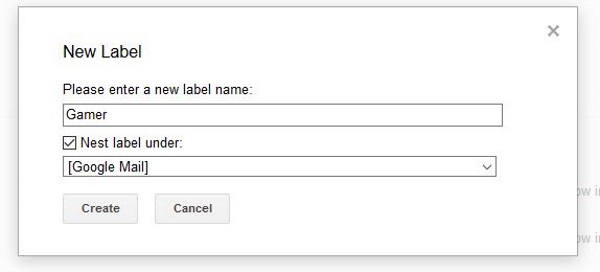
Création d’alias pour le filtrage des e-mails
Gmail a un très bon filtre anti-spam, mais pouvoir ignorer mon alias d’assurance pendant des mois entre les renouvellements, c’est encore mieux. Même si de nombreuses entreprises promettent de ne jamais partager votre adresse e-mail, il est amusant de constater à quel point nous semblons toujours recevoir un déluge de spam après chaque devis de renouvellement. Utiliser un alias juste pour cela signifie que je peux l’ignorer jusqu’à ce que j’en ai besoin.
A titre d’exemple, j’utilise [email protected] pour mes renouvellements d’assurance, [email protected] pour les sites Web de jeux et les forums, etc. Je trouve qu’il est préférable de créer un label pour chacun afin de créer de l’ordre dans le chaos.
- Connectez-vous à votre boîte de réception Gmail.
- Sélectionnez Plus dans le menu de gauche, puis Créer une nouvelle étiquette.
- Nommez-le quelque chose de significatif et sélectionnez Créer.
- Faites glisser un e-mail correspondant de votre boîte de réception vers le dossier d’étiquettes.
Par exemple, si j’utilise [email protected], je fais glisser l’e-mail de ma boîte de réception vers l’étiquette d’assurance que je crée. Cela crée un lien entre le courrier et l’étiquette.
Vous pouvez également cocher la case d’un e-mail dans votre boîte de réception et sélectionner l’icône Étiquettes en haut au centre, ajouter une étiquette et partir de là. Tous les futurs e-mails seront alors automatiquement ajoutés à ce dossier Label.
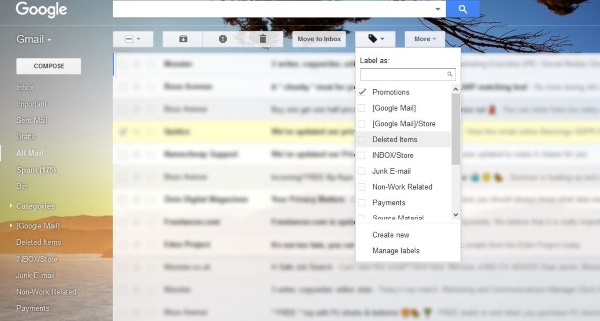
Créer un alias de transfert dans Gmail
Il est très simple de créer un alias dans Gmail, mais vous avez besoin d’un e-mail existant pour que cela fonctionne. Plutôt que de créer un moyen de filtrer les e-mails, cette méthode vous permet de gérer les e-mails d’un autre fournisseur depuis Gmail. Tout aussi utile mais complètement différent.
Avant de configurer cela, vous devrez configurer le transfert d’e-mails dans le compte que vous souhaitez utiliser comme alias. Cela diffère selon votre fournisseur de messagerie ou votre hébergeur. En règle générale, vous ajouterez votre e-mail à une adresse transférée et ajouterez votre adresse Gmail pour que l’e-mail soit transféré. Ensuite, vous créerez cet alias.
- Ouvrez votre compte Gmail et connectez-vous.
- Sélectionnez l’icône d’engrenage à droite de votre boîte de réception et sélectionnez Paramètres.
- Sélectionnez l’onglet Comptes et importations.
- Sélectionnez le lien textuel Ajouter une autre adresse e-mail au centre.
- Ajoutez votre nom et votre adresse e-mail dans la case.
- Sélectionnez le type de vérification et complétez-le.
L’étape de vérification finale est un e-mail envoyé à l’adresse e-mail d’origine pour laquelle vous avez créé l’alias. Connectez-vous à votre adresse e-mail transférée, cliquez sur le lien de Gmail et vérifiez votre compte. Une fois cela fait, votre adresse Gmail recevra des e-mails de votre autre adresse et vous offrira également l’option « Envoyer en tant que » l’autre adresse.
Vous pouvez rincer et répéter cette opération autant de fois que vous le souhaitez. Ceci est utile si vous gérez un site Web avec plusieurs adresses comme [email protected]ou [email protected] ou [email protected] Vous pouvez configurer le transfert pour chaque e-mail et les envoyer tous à votre alias Gmail pour que vous puissiez y répondre comme bon vous semble. Vous pouvez ensuite ajouter des étiquettes pour encore plus d’organisation.
Ces deux méthodes d’ajout d’un alias dans Gmail fonctionnent bien. Comme vous passez du temps dans Gmail de toute façon, cela évite de vous connecter et de vous déconnecter de plusieurs comptes de messagerie et évite que votre boîte de réception ne soit submergée par le spam. Utilisez-vous des alias dans Gmail ? Vous avez d’autres conseils liés aux alias ? Parlez-nous d’eux ci-dessous si vous le faites!